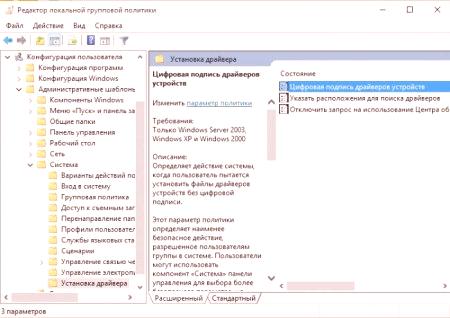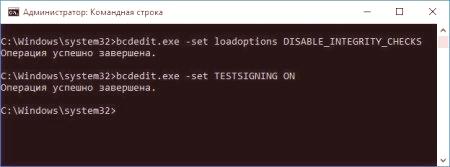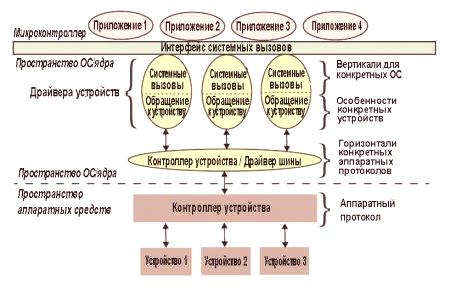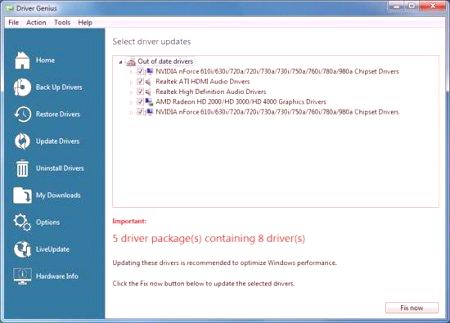U sustavu Windows 10, jednom od najmodernijih operacijskih sustava, zadani sigurnosni sustav radi na takav način da blokira instalaciju upitnih programa, uključujući upravljačke programe koji nemaju digitalni potpis. S jedne strane, ovo je navodno dobro, jer takav potpis jamči sigurnost instalacijske datoteke i instaliranog softvera. S druge strane, to je pravi problem za vlasnike zastarjelih, ali funkcionalnih hardvera, vozača koji su davno izdani i nemaju takav potpis. Nažalost, sustav ga ne razumije i počinje, kako se kaže, staviti palicu u točak (iako su sami vozači službeni).
Ovdje je potrebno uključiti u Windows 10 način instalaciju nepotpisanih upravljačkih programa. Možete koristiti najmanje tri jednostavne metode koje se nude za razmatranje. Svaki od njih na svoj način dobro i posebne poteškoće u primjeni bilo kojeg korisnika ne bi trebao nazvati.
Instaliranje nepotpisanih upravljačkih programa u sustavu Windows 10: Korištenje mogućnosti pokretanja sustava
Dakle, prvi i najlakši način je pristupanje izborniku pokretanja za posebne opcije podizanja sustava. Možete ga aktivirati ponovnim pokretanjem sustava istodobnim pritiskom tipke Shift ili korištenjem izbornika opcija i odjeljka za ažuriranje i sigurnost gdje je odabrana točka vraćanja, a desno od prozora se pritisne gumb za trenutno ponovno pokretanje.
U oba slučajaMorat ćete izvršiti prijelaze kroz izbornik akcije, dijagnostike i dodatnih postavki sve dok korisnik ne dođe do željenog izbornika opcija pokretanja. Ali moram izdržati.
Konačno, instalacija nepotpisanih upravljačkih programa u sustavu Windows 10 može se riješiti aktiviranjem sedme stavke pritiskom na tipku F7 (redak izričito isključuje provjere potpisa). Nakon toga, trebat ćete samo podići normalan način rada i instalirati bilo koji upravljački program koji nema potpis.
Kako dopustiti instaliranje nepotpisanih Windows 10 upravljačkih programa putem pravila grupe?
Upotreba dopuštenja u uredniku grupnih politika može se spomenuti kao jednako učinkovita. Možete ga nazvati putem uobičajene konzolne konzole gpedit.msc.
Ovdje, kroz odjeljke administrativnih predložaka i sustava, morate otići u izbornik instalacije upravljačkog programa, a desno koristiti digitalni potpis upravljačkog programa uređaja. U sustavu Windows 10, instalacija nepotpisanih upravljačkih programa (NVIDIA, na primjer) može se aktivirati prijavom kako bi se uredio navedeni parametar, u prozoru postavki čiji je prioritet označen nizom odspajanja (što znači deaktiviranje zahtjeva stalne provjere). Nakon toga, kao iu svim drugim slučajevima, primjena takvih postavki, morate ponovno pokrenuti sustav, nakon čega se bilo koji upravljački program (ako je, naravno, kompatibilan sa sustavom) može instalirati bez ikakvih problema.
Koristite način da onemogućite provjeru potpisa putem naredbe
Konačno, instalacija nepotpisanih upravljačkih programa u sustavu Windows 10 može se aktivirati putem naredbenog retka (cmd) koji želite pokrenuti s administratorskim ovlastima.
U samoj konzoli, potrebno je propisati dvije linije, prikazane na slici iznad. Sustav se zatim ponovno pokreće. Ako se želite vratiti u normalan način rada s aktiviranom provjerom valjanosti, za drugu naredbu umjesto "ON" postavite "OFF" s obveznim ponovnim pokretanjem na kraju izvođenja.
Umjesto ishoda
Kao što možemo vidjeti, instalacija nepotpisanih upravljačkih programa u sustavu Windows 10 je točnija, za deaktiviranje provjere za digitalne potpise, to nije toliko komplicirano. U načelu, sve prezentirane metode su apsolutno ekvivalentne jedna drugoj. Dakako, neke od radnji u registru sustava mogle bi se preporučiti, ali to nije u potpunosti potrebno jer se sve ponavljaju u grupnim pravilima. Osim toga, registar ima veći prioritet u odnosu na postavljene parametre. Ako promijenite vrijednost tipki točno u njoj, u pravilima vraćanja postavke neće raditi. Proces pronalaženja potrebnih zapisa izgleda malo složeniji od postupaka koji se provode u grupnim politikama. Stoga se iz ovih razloga ova metoda nije razmatrala. Pa, i koju verziju koristiti, korisnik odlučuje. Iako nijedan od njih nije osobito težak.